Maison >Tutoriel logiciel >Logiciel >Comment créer un tableau dans Microsoft Excel 2020-Comment créer un tableau dans Microsoft Excel 2020
Comment créer un tableau dans Microsoft Excel 2020-Comment créer un tableau dans Microsoft Excel 2020
- WBOYWBOYWBOYWBOYWBOYWBOYWBOYWBOYWBOYWBOYWBOYWBOYWBavant
- 2024-03-04 21:40:211278parcourir
L'éditeur PHP Zimo a soigneusement compilé un guide détaillé sur les méthodes de tabulation dans Microsoft Excel 2020. En tant que puissant tableur, Microsoft Excel est un outil indispensable pour les employés de bureau. Grâce à cet article, vous apprendrez à utiliser Excel 2020 pour la tabulation afin d'améliorer l'efficacité du travail et la précision du tri des données. Explorons ensemble comment utiliser la tabulation Excel 2020 pour améliorer l'efficacité du travail !
Après avoir créé le tableau Excel, ouvrez le tableau

Après avoir rempli le formulaire, cliquez sur Mise en page ci-dessus, puis cliquez sur Format de papier A4.
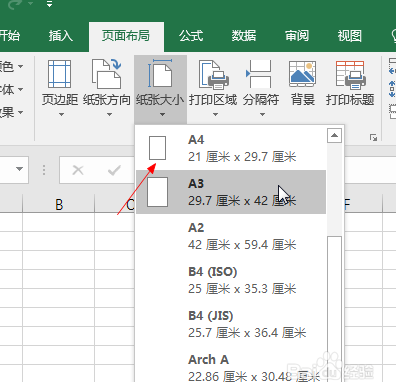
Ensuite, par exemple, après avoir saisi le titre, vous pouvez cliquer sur « Fusionner et centrer » pour déplacer le titre au milieu.
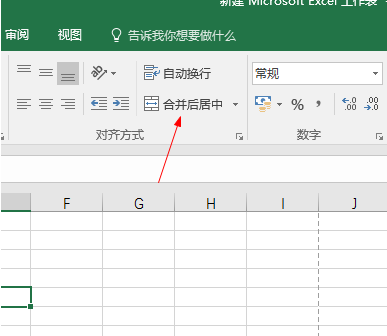
Après avoir défini la cellule de titre, vous pouvez également définir la taille de la police, comme indiqué dans la figure où pointe la flèche.
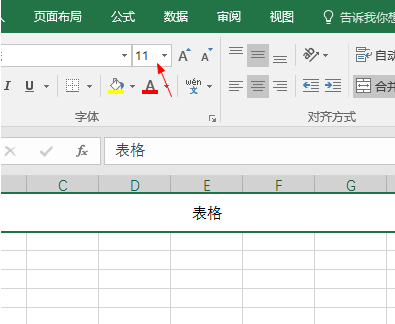
Cliquez sur le carré pointé par la flèche et sélectionnez le cadre pour compléter le formulaire.
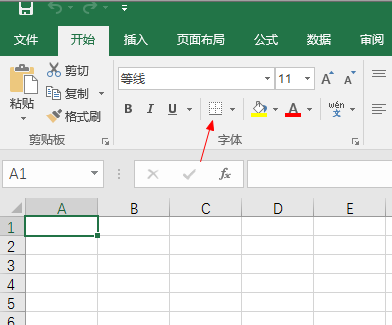
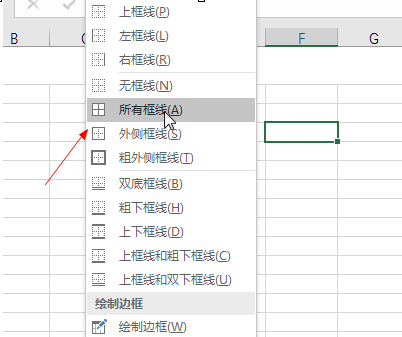
Ensuite, entrez simplement les données
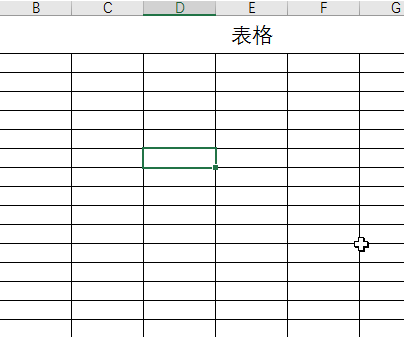
Ce qui précède est le contenu détaillé de. pour plus d'informations, suivez d'autres articles connexes sur le site Web de PHP en chinois!

